Как работает программа AutoGatePro
Наша цель — автоматизировать оплату и доступ клиентов к услугам малого бизнеса — везде, где целесообразно внедрять технологичные решения и минимизировать издержки на содержание линейных администраторов.

Илья Лозоватор
Автор AutoGatePro

Видео 1 — Ручной вариант
Видео 2 — Автоматизированный вариант
Основная задача AutoGatePro
Автоматизация контроля оплаты и обеспечения доступа к любым видам оказываемых услуг. Она интегрируется с любой принятой в бизнесе системой контроля и управления доступом Клиентов к услугам (СКУД).
Не имеет значения какой у вас бизнес: фитнес-клуб или бассейн, гостиница или база отдыха, сдаете в аренду недвижимость или любую технику, в том числе домашнюю и т. п. Смонтирована ли у вас самая современная СКУД или допуском клиентов занимается назначенное вами лицо.
Главное состоит в том, что без вашего ведома никто не сможет получить доступ к вашим услугам без оплаты этих услуг в установленном порядке.
Есть еще ряд полезных возможностей нашей программы и интегрируемых с ней систем, которые позволяют существенно снизить затраты на ведение бизнеса и освободить владельца бизнеса от ежедневной рутины.
Не имеет значения какой у вас бизнес: фитнес-клуб или бассейн, гостиница или база отдыха, сдаете в аренду недвижимость или любую технику, в том числе домашнюю и т. п. Смонтирована ли у вас самая современная СКУД или допуском клиентов занимается назначенное вами лицо.
Главное состоит в том, что без вашего ведома никто не сможет получить доступ к вашим услугам без оплаты этих услуг в установленном порядке.
Есть еще ряд полезных возможностей нашей программы и интегрируемых с ней систем, которые позволяют существенно снизить затраты на ведение бизнеса и освободить владельца бизнеса от ежедневной рутины.
Описание программы
Программа предсталяет собой систему взаимосвязанных таблиц, расположенных в одном окне:
- Таблица учета Клиентов.
- Прейскурант предоставляемых услуг.
- Таблица проданных услуг.
- Таблица с указанием Клиентов, допущенных к Услугам в определенный момент времени со счетчиком действующих абонементов.
- Ряд таблиц со служебными функциями, которые позволяют управлять содержанием вышеуказанных таблиц.
Полный цикл контроля бизнеса за 2 шага
I. Единоразово:
II. А далее:
- В Таблицу Клиенты вносите информационные данные о каждом Клиенте — копируете из уже используемых для ведения бизнеса CRM или вносите, он-лайн, непосредственно в форму таблицы.
- В Таблицу Продукты вносите прейскурант, оказываемых вами, услуг — копируете из уже используемых для ведения бизнеса CRM или вносите, он-лайн, непосредственно в форму таблицы.
II. А далее:
- Внесение записей в Таблицу Продажи и активация доступа Клиентов к услугам, при оплатах услуг через систему интернет — эквайринга, производится автоматически. Если необходимо учесть продажи, оплата которых произведена иначе существует возможность активации доступа Клиентов к услугам вручную, так же он-лайн.
- Доступ Клиентов к услугам открывается автоматически.
- Передача списков активных пропусков в контроллеры СКУД производится автоматически. При необходимости имеется возможность произвести корректировку принятых решений онлайн вручную в любое время.
Как достигнуть максимального эффекта
Максимальный эффект от использования AutoGatePro, конечно, достигается при использовании СКУД для пропуска Клиентов в помещение для оказания услуг.
Стоимость любой СКУД сопоставима с затратами на оплату двухмесячного труда сотрудников, которых она полностью заменяет. А главное это то, что СКУД не может использовать свое служебное положение для незаконного обогащения в виде присвоения выручки от оказываемых услуг.
Однако, даже отсутствие СКУД не является препятствием для начала использования AutoGatePro.
Список Клиентов, которые имеют доступ к услугам в определенный момент времени, автоматически формируется в таблице Действующие ключи Программы сразу, по мере внесения информации о каждой покупке ваших услуг.
Уже выдача такого списка вашим работникам контроля доступа, до максимума повысит мотивацию этих сотрудников воздерживаться от злоупотреблений своими служебными обязанностями. А вы получите возможность управления бизнеса на расстоянии, поскольку появятся конкретные критерии требований к исполнению обязанностей административным персоналом (работниками контроля доступа).
Стоимость любой СКУД сопоставима с затратами на оплату двухмесячного труда сотрудников, которых она полностью заменяет. А главное это то, что СКУД не может использовать свое служебное положение для незаконного обогащения в виде присвоения выручки от оказываемых услуг.
Однако, даже отсутствие СКУД не является препятствием для начала использования AutoGatePro.
Список Клиентов, которые имеют доступ к услугам в определенный момент времени, автоматически формируется в таблице Действующие ключи Программы сразу, по мере внесения информации о каждой покупке ваших услуг.
Уже выдача такого списка вашим работникам контроля доступа, до максимума повысит мотивацию этих сотрудников воздерживаться от злоупотреблений своими служебными обязанностями. А вы получите возможность управления бизнеса на расстоянии, поскольку появятся конкретные критерии требований к исполнению обязанностей административным персоналом (работниками контроля доступа).
Опции программы
Стандартные опции программы:
За эти деньги вы получите:
Первые 30 дней использования AutoGatePru со стандартными опциями — бесплатно.
Внесение в Программу нестандартных опций, необходимых пользователям, производится в соответствии с условиями заключенного Договора.
При необходимости выполняем функции системного администратора по поддержанию связи между вашими гаджетами, используемыми для управления бизнесом, и оборудованием, установленном в месте оказания услуг.
Стоимость услуги — 10 000 рублей в месяц.
Проект Договора можете посмотреть здесь
Для подготовки Договора к оформлению заполните Анкету и направьте её нам.
- Сопряжение с контроллерами СКУД марки Quest
- Варианты исполнения Программы:
- Ручной, он-лайн, контроль оплат и управление доступом к услугам Клиентов. Стоимость использования 5 000 рублей в месяц.
- Полностью автоматизированный контроль оплат и управление доступом к услугам Клиентов. Оплата производятся по системе интернет эквайринга Сбербанка, либо любого другого банка. Стоимость использования 10 000 рублей в месяц.
За эти деньги вы получите:
- Полную свободу от операционной рутины бизнеса.
- Возможность сократить весь персонал, занятый приемом оплаты услуг и контролем доступа клиентов к услугам.
Первые 30 дней использования AutoGatePru со стандартными опциями — бесплатно.
Внесение в Программу нестандартных опций, необходимых пользователям, производится в соответствии с условиями заключенного Договора.
При необходимости выполняем функции системного администратора по поддержанию связи между вашими гаджетами, используемыми для управления бизнесом, и оборудованием, установленном в месте оказания услуг.
Стоимость услуги — 10 000 рублей в месяц.
Проект Договора можете посмотреть здесь
Для подготовки Договора к оформлению заполните Анкету и направьте её нам.
Таблица «Клиенты» — пояснения пользователю
1. Вид таблицы по результатам заполнения:
2. Пример заполнения карточки Клиента:
Порядок оформления карточки Клиента.
3.1. Шаг 1.
Для создания карточки Клиента, при тех опциях Программы, когда это не производится автоматически, необходимо нажать кнопку «Создать».
3.1. Шаг 1.
Для создания карточки Клиента, при тех опциях Программы, когда это не производится автоматически, необходимо нажать кнопку «Создать».

После этого откроется пустая форма карточки Клиента.
3.2. Шаг 2.
Поле «Код» — это код Клиента, который присваивается Программой автоматически, при нажатии кнопки «Сохранить». Вмешательство Оператора в изменение этого поля программно запрещено.
Остальные строки заполняются оператором вручную или вносятся автоматически из иных форм, в зависимости от опций Программы.
Ключ — код, закрепляемый за Клиентом для информирования системы контроля и управления доступом о наличии у Клиента возможности доступа к услугам объекта, в зависимости от их оплаты. После внесения ФИО, ключа, телефона и email Клиента, при нажатии кнопки «Сохранить» открываются строки для сохранения дополнительной информации о клиенте:
После открытия всех полей формы и их заполнения нажмите кнопку «Сохранить», чтобы внесенные данные о Клиенте сохранить в системе. После этого можно вернуться в Таблицу «Клиенты».
ПРИМЕЧАНИЕ 1
Чтобы сократить время создания новых карточек Клиентов в Таблице «Клиенты» можно нажать кнопку «Создать копию».
Ключ — код, закрепляемый за Клиентом для информирования системы контроля и управления доступом о наличии у Клиента возможности доступа к услугам объекта, в зависимости от их оплаты. После внесения ФИО, ключа, телефона и email Клиента, при нажатии кнопки «Сохранить» открываются строки для сохранения дополнительной информации о клиенте:
- «Примечание» — для любых необходимых пометок.
- «Документ», «Номер документа», «Сертификат до», «URL сертификата» — информация о документах Клиента, предоставленных при регистрации на предмет получения услуг.
После открытия всех полей формы и их заполнения нажмите кнопку «Сохранить», чтобы внесенные данные о Клиенте сохранить в системе. После этого можно вернуться в Таблицу «Клиенты».
ПРИМЕЧАНИЕ 1
Чтобы сократить время создания новых карточек Клиентов в Таблице «Клиенты» можно нажать кнопку «Создать копию».

БУДЬТЕ ВНИМАТЕЛЬНЫ — НЕ НАЧИНАЙТЕ МЕНЯТЬ ФОРМУ КАРТОЧКИ ДО ТОГО, КАК НЕ УБЕДИЛИСЬ ЧТО ЭТО КОПИЯ. ВОССТАНОВЛЕНИЕ СТЕРТЫХ ДАННЫХ ПРОИЗВОДИТСЯ ТОЛЬКО ВРУЧНУЮ.
При каждом изменении необходимо нажать кнопку «Сохранить».
При каждом изменении необходимо нажать кнопку «Сохранить».
До момента нажатия кнопки «Сохранить» изменения не сохраняются ни в копии, ни в оригинале.
ПРИМЕЧАНИЕ 2
Рекомендуем после возврата в Таблицы Программы проверять внесённые изменения.
ПРИМЕЧАНИЕ 2
Рекомендуем после возврата в Таблицы Программы проверять внесённые изменения.
Таблица «Продукты» — пояснения пользователю
1. Вид таблицы, по результатам заполнения.
2. Пример заполнения карточки продукта.
3. Порядок создания карточки продукта.
Для создания карточки Продукта, при тех опциях Программы, когда это не производится автоматически, необходимо нажать кнопку «Создать».

Все поля формы заполняются вручную или вносятся автоматически из иных форм, в зависимости от опций Программы.
Таблица «Продажи» — пояснения пользователю
1. Вид таблицы, по результатам заполнения.
Зеленая метка — продажа проведена (оформлена) и пропуск по продаже активен в указанные сроки действия.
Серая метка — продажа не проведена (не оформлена) или её проведение отменено по причине решения, принятого оператором Программы, пропуск по продаже не активен, даже если сроки действия еще не истекли.
Красная метка — продажа помечена на удаление.
Пример заполнения продажи:
Серая метка — продажа не проведена (не оформлена) или её проведение отменено по причине решения, принятого оператором Программы, пропуск по продаже не активен, даже если сроки действия еще не истекли.
Красная метка — продажа помечена на удаление.
Пример заполнения продажи:
Для создания продажи, при тех способах оплаты, когда не предусмотрено автоматическое создание продажи, необходимо нажать кнопку «Создать».

Значения в первой строке формы:
Значение проставляется автоматически или вручную, в зависимости от условий формирования продажи.
Поле «Дата и время» оформления Продажи проставляется автоматически при нажатии кнопки «Создать» и может корректироваться вручную.
Поле «Клиент» — ФИО клиента, вносится автоматически, когда это предусмотрено опциями Программы или вручную.
Поле «Продукт» — наименование проданных услуг.
Поле «Действует с» и "Действует по" — сроки действия абонемента, проставляется автоматически или вручную, в зависимости от условий формирования продажи.
- «0» — Продажа не активна (не оформлена);
- «1» — Продажа активна (оформлена);
- «-1» — Продажа не активна (не оформлена) и помечена на удаление.
Значение проставляется автоматически или вручную, в зависимости от условий формирования продажи.
Поле «Дата и время» оформления Продажи проставляется автоматически при нажатии кнопки «Создать» и может корректироваться вручную.
Поле «Клиент» — ФИО клиента, вносится автоматически, когда это предусмотрено опциями Программы или вручную.
Поле «Продукт» — наименование проданных услуг.
Поле «Действует с» и "Действует по" — сроки действия абонемента, проставляется автоматически или вручную, в зависимости от условий формирования продажи.
После заполнения строк Клиент, Продукт и сроков действия, по результатам нажатия кнопки «Сохранить» открываются поля формы: «Создана клиентом», «ID оплаты», «Оплачена».
Решение о заполнении этих полей, в зависимости от способа идентификации оплаты и оформления продажи, принимает Программа. Внесение изменений в эти строки вручную программно запрещено.
Данные для этих строк выбираются Программой из данных платежных систем и могут быть использованы для анализа порядка проведенных оплат и ответов Клиентам на вопросы по оплате.
Кроме этого, появляется поле «Примечание», куда можно внести любые записи, касающиеся отношений с Клиентом на всем протяжении действия Продажи. Сроки хранения записи в Программе не ограничены.
После открытия всех строк и заполнения всех полей формы нажмите кнопку «Сохранить» и можно возвращаться в Таблицу Продаж.
Решение о заполнении этих полей, в зависимости от способа идентификации оплаты и оформления продажи, принимает Программа. Внесение изменений в эти строки вручную программно запрещено.
Данные для этих строк выбираются Программой из данных платежных систем и могут быть использованы для анализа порядка проведенных оплат и ответов Клиентам на вопросы по оплате.
Кроме этого, появляется поле «Примечание», куда можно внести любые записи, касающиеся отношений с Клиентом на всем протяжении действия Продажи. Сроки хранения записи в Программе не ограничены.
После открытия всех строк и заполнения всех полей формы нажмите кнопку «Сохранить» и можно возвращаться в Таблицу Продаж.
Для того, чтобы уменьшить объем работы по созданию Продажи можно нажать кнопку «Создать копию».

БУДЬТЕ ВНИМАТЕЛЬНЫ — НЕ НАЧИНАЙТЕ МЕНЯТЬ ФОРМУ КАРТОЧКИ ДО ТОГО, КАК НЕ УБЕДИЛИСЬ ЧТО ЭТО КОПИЯ. ВОССТАНОВЛЕНИЕ СТЕРТЫХ ДАННЫХ ПРОИЗВОДИТСЯ ТОЛЬКО ВРУЧНУЮ.
При каждом изменении формы необходимо нажать кнопку «Сохранить».
При каждом изменении формы необходимо нажать кнопку «Сохранить».
До момента нажатия кнопки «Сохранить» изменения не сохраняются ни в копии, ни в оригинале.
Таблица «Действующие ключи» — пояснения пользователю
1. Изначальный вид таблицы.
Составление этой таблицы — цель работы всей Программы. Отсюда данные о Клиентах допущенных к услугам попадают в контроллеры СКУД.
Для выгрузки данных на текущий момент времени достаточно нажать кнопку «Выгрузить».
Для выгрузки данных на текущий момент времени достаточно нажать кнопку «Выгрузить».
Для выгрузки данных на конкретный момент времени нужно указать этот момент (дату и время) в соответствующих ячейках таблицы.
2. Вид выгруженной таблицы
В нижней части таблицы указывается количество Клиентов, имеющих пропуски для доступа к услугам на указанный момент выгрузки.
2. Вид выгруженной таблицы
В нижней части таблицы указывается количество Клиентов, имеющих пропуски для доступа к услугам на указанный момент выгрузки.
AutoGatePro
система дистанционного управления бизнесом
С 2024 ИП Лозоватор И. К., все права защищены. А также все относящиеся к нему логотипы и знаки обслуживания, являются собственностью И П Лозоватор И. К.
ИП Лозоватор И. К., ОГРНИП 310784736300048
г. Санкт-Петербург
Заявка на обратный звонок
Оставьте заявку, мы свяжемся с вами.
